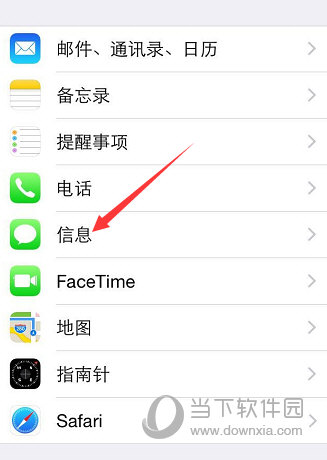今天小编就为大家带来如何从iPhone应用商店下载安装软件的图文教程。如果您有兴趣,请看一下!以下是具体内容。
如何从iPhone APP store下载并安装软件?从iPhone APP store下载并安装软件的图文教程
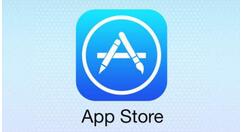
1.首先你需要有网络。由于下载应用程序可能会消耗大量流量,建议您在有Wifi网络的情况下从App Store下载并安装应用程序;
2.进入iPhone主界面,然后选择进入App Store,如下图:

3、进入应用商店后,我们可以查找或搜索需要下载安装的应用程序。例如,如果我需要安装一个在线商城应用程序,我可以快速搜索或浏览找到它,如下图所示:
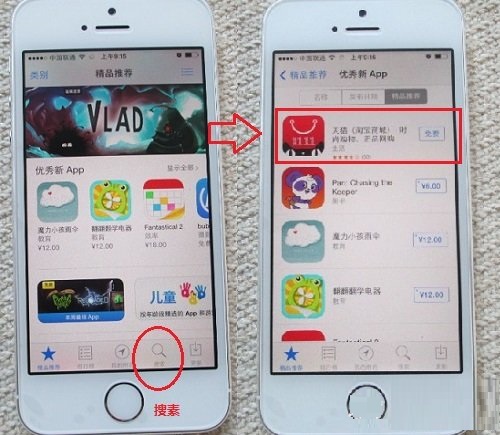
4、之后,我们点击山图所示的网上商城应用程序,然后我们就可以在应用程序说明旁边看到“免费”字样。我们首先点击“免费”,然后就会出现安装,然后我们点击安装,如下图:

5、点击安装后,如果你之前没有登录过Apple ID,会弹出一个弹窗,要求你登录,我们可以输入Apple ID密码进行登录,然后就完成安装了,如下如下图所示:

6、安装完成后,我们打开即可在iPhone桌面上看到新安装的应用程序,如下图:

另外,我们还可以在iPhone 5s主界面上找到我们刚刚安装的应用程序,如下图:
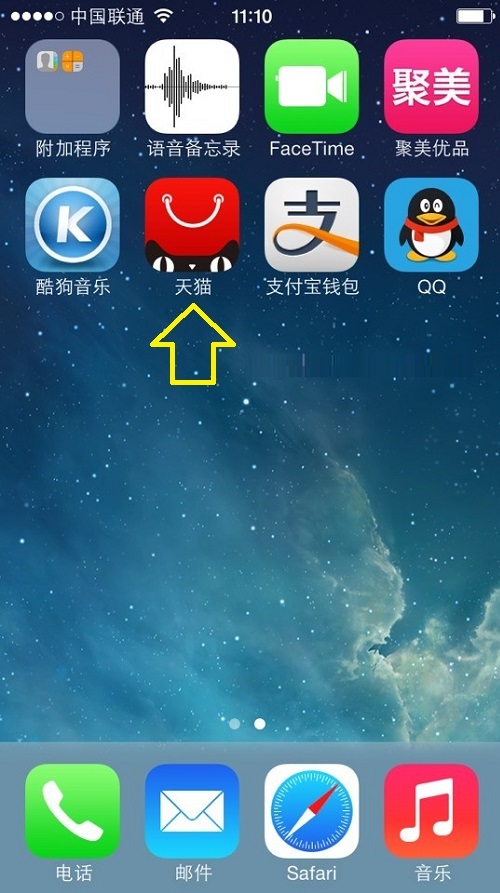
以上就是小编带来的全部内容。你学会了吗?